Insgesamt gibt es sind 330 Millionen aktive Nutzer im sozialen Netzwerk Twitter. Nun, von der Plattform selbst haben sie diesen empfohlen, ihr Passwort zu ändern. Dies liegt daran, dass sie einen Fehler entdeckt haben, der zeigte, dass die Schlüssel selbst nicht sicher gespeichert wurden, daher ist es am besten, die Sicherheit so weit wie möglich zu verbessern.
Aus diesem Grund werden wir erklären, wie Sie Ihr Twitter-Konto schützen können, indem Sie nicht nur das Passwort auf verschiedenen Geräten ändern, sondern auch andere ergänzende anwenden Sicherheitsmaßnahmen. Natürlich sollten Sie wissen, dass das soziale Netzwerk in einer Erklärung angegeben hat, dass niemand wirklich auf diese Passwörter zugreifen könnte. Außerdem bringen wir Ihnen für alle Fälle bei, was Sie tun müssen, um Ihre Sicherheit zu verbessern.
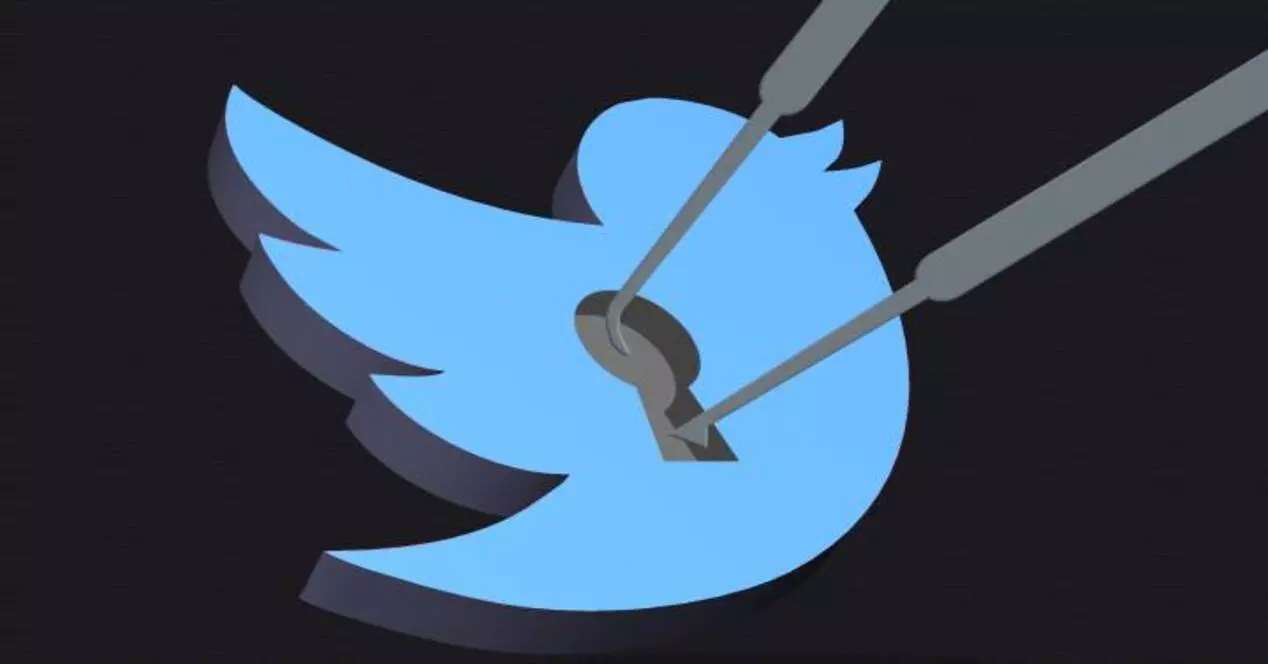
Ändern Sie Ihr Passwort auf Twitter
Wir haben bereits gesagt, dass das Ändern des Passworts eines der grundlegendsten Dinge ist, um Ihr Konto vor möglichen Betrügern oder Betrügern zu schützen. Dies ist eine gute Sicherheitsmaßnahme, wenn Sie dies regelmäßig tun. Nicht jeden Tag, aber jeden Monat oder mehrere Monate. Versuchen Sie beim Ändern, eine zu erstellen Passwort, das stark, aber auch leicht zu merken ist . Das bedeutet nicht, dass Sie viele bedeutungslose Zeichen und Zahlen verwenden, und denken Sie auch daran, Passwörter nicht von einer Plattform zur anderen zu wiederholen. Dies liegt daran, dass bei einem Fehler auf einer Website die meisten Ihrer Passwörter preisgegeben werden könnten und somit auf mehrere Ihrer Konten zugegriffen werden könnte.
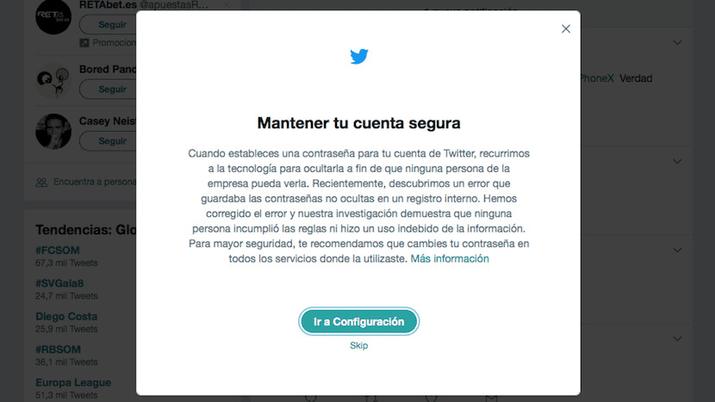
Über den Browser
Die Wahrheit ist, dass das Ändern des Passworts in diesem sozialen Netzwerk ein ziemlich einfacher Vorgang ist:
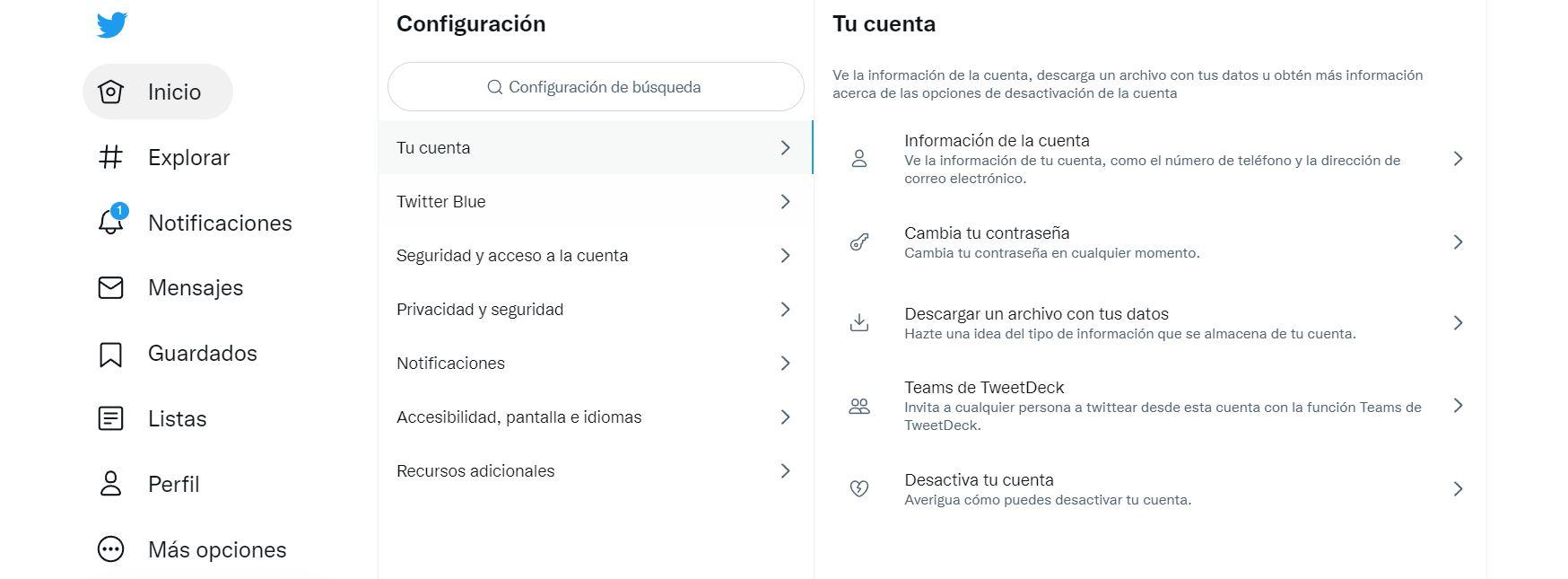
- Zunächst müssen Sie sich mit Ihrem Konto anmelden.
- Danach müssen Sie weiter klicken Einstellungen und Datenschutz , finden Sie diese Option in der linken Spalte Ihres Browsers im Symbol Weitere Optionen.
- Klicken Sie bereits im Teil Ihres Kontos auf Passwort, um auf alles zuzugreifen, was mit Ihrem Twitter-Konto zu tun hat.
- Dort müssen Sie nur noch auf klicken Ändern Sie Ihr Passwort und von dort aus wissen Sie bereits alles, wie auf jeder anderen Website, wenn Sie ein Passwort ändern. Geben Sie Ihr aktuelles Passwort ein, es ist eine Sicherheitsmethode, damit niemand außer Ihnen Ihr Passwort ändert.
- Fügen Sie dann das neue Passwort hinzu, das Sie gewählt haben, und geben Sie es erneut ein, um es zu bestätigen.
- Klicken Sie schließlich unten rechts auf Speichern und Sie haben jetzt Ihr neues Passwort festgelegt.
Wie Sie sehen können, ist es ein ziemlich einfacher und schneller Prozess. Die Plattform ist sich dessen bewusst alle Gefahren und Risiken die ein Konto in seinem sozialen Netzwerk mit sich bringen kann, und daher haben Sie diese Optionen, wenn Sie Ihr Passwort ändern.
Über die mobile App
Wenn Sie in diesem Fall das Passwort Ihres Twitter-Kontos von Ihrem Handy aus ändern möchten, haben Sie zwei Möglichkeiten. Einerseits werden Sie es von einem tun Android System und andererseits von einem iOS System. Aber keine Sorge, es wird auf beiden schnell und einfach gehen.
auf Android
Wenn wir uns in der offiziellen App des sozialen Netzwerks für Android befinden, können wir sehen, dass es sich um eine App handelt, die sowohl für Telefone als auch für Tablets funktioniert, sodass wir diese Anweisungen für beide Systeme verwenden können.
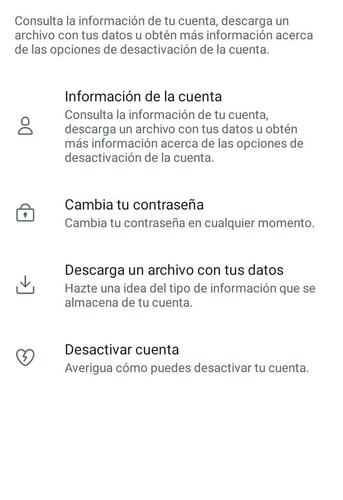
- Bei geöffneter Anwendung zeigen wir das Seitenmenü an und greifen auf die zu Einstellungen und Datenschutz .
- Von dort gelangen wir zur internen Konfiguration der Anwendung, wo wir den Abschnitt Konto sehen können, der uns Zugriff auf unsere persönlichen Daten gibt und es uns ermöglicht, die Zugangsdaten anzupassen.
- Der vorletzte Abschnitt des Kontoabschnitts, bevor Sie Daten und Berechtigungen erreichen, ist Passwort. Hier müssen wir klicken, um die Änderung zu übernehmen.
- Dazu müssen wir wie im vorherigen Fall zuerst das aktuelle Passwort eingeben, das wir ändern möchten, und dann Geben Sie die neue zweimal ein . Auf diese Weise überprüft die App, dass wir keinen Fehler gemacht haben, und wir können problemlos auf unser eigenes Benutzerkonto zugreifen.
- Sobald diese Schritte abgeschlossen sind, müssen wir nur noch bestätigen und beenden.
Wir werden bereits ein neues Passwort auf Twitter haben und theoretisch dieses neue Passwort kann nicht mehr von dem Sicherheitsfehler von betroffen sein das soziale Netzwerk. Wie gesagt, es ist aus Sicherheitsgründen am besten, es jeden Monat oder mehrere Monate zu wechseln, aber zumindest hält es eine Weile, ohne dass wir es berühren müssen.
auf iOS
Innerhalb der offiziellen Twitter-App für iOS, die auch für verfügbar ist iPhone und iPad, können wir sehen, dass das Passwort für dieses System geändert wird ist auch ganz einfach und wir müssen nur ein paar Schritte befolgen.
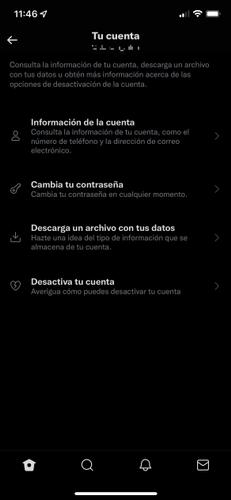
- Zuerst müssen Sie die Twitter-App für iOS öffnen und dann das Seitenmenü anzeigen, um darauf zuzugreifen Einstellungen und Datenschutz Abschnitt von dort.
- In jedem Fall müssen Sie auf diesen Abschnitt zugreifen. Sobald Sie sich darin befinden, haben Sie mehrere Optionen zur Auswahl, entscheiden sich jedoch für das Untermenü Konto, in dem Sie Ihre persönlichen Daten und auch die Zugangsdaten ändern können. Oder was dasselbe ist, das Passwort.
- Von dort aus müssen wir auf die zugreifen Abschnitt Passwort ändern wieder und dort können wir das Passwort ändern. Aber dafür wissen Sie bereits, dass Sie Ihr aktuelles Passwort in den ersten Abschnitt schreiben müssen und dann das neue Passwort in zweifacher Ausfertigung, um sicherzustellen, dass kein Fehler aufgetreten ist.
- Sobald dies erledigt ist, müssen Sie oben rechts auf OK klicken, und der Passwortänderungsprozess ist bereit.
Passwort vergessen, was tun?
Um Ihr Passwort zurückzusetzen, benötigen Sie Zugriff auf die Telefonnummer oder E-Mail Ihrem Konto zugeordnet. Diese Verifizierungsinformationen tragen dazu bei sicherzustellen, dass nur Sie auf Ihr Konto zugreifen können. Wenn Sie nicht auf Ihr Telefon oder Ihre E-Mail zugreifen können, können Sie Ihr Passwort nicht wiederherstellen und müssen sich möglicherweise anmelden, um ein neues Konto zu erstellen.
Wenn Sie dies von Ihrer E-Mail aus tun, müssen Sie Folgendes tun:
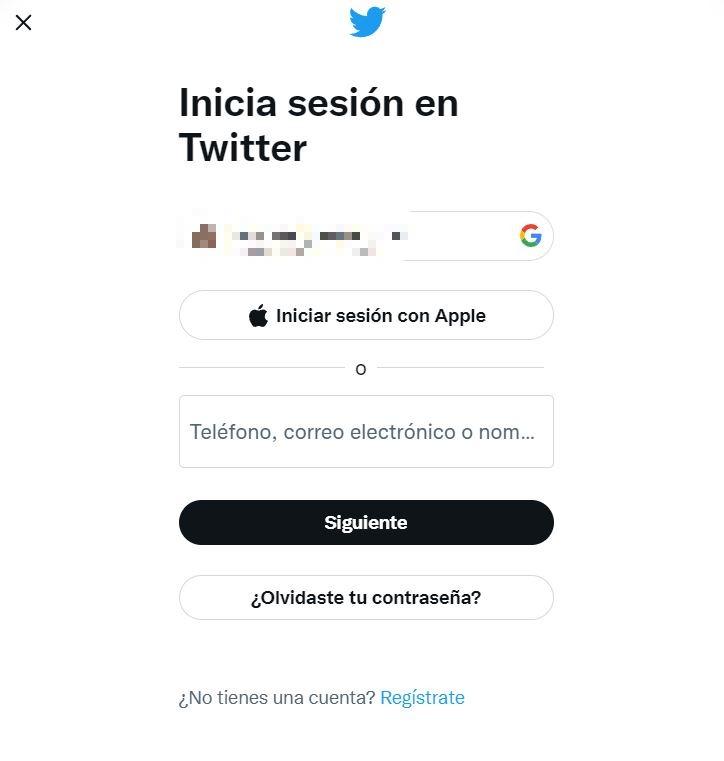
- Klicken Sie auf der Anmeldeseite für twitter.com, mobile.twitter.com oder die iOS- oder Android-Apps auf Passwort vergessen?
- Als nächstes geben Sie Ihre E-Mail-Addresse , Telefonnummer, or Benutzername . Wenn Sie mehrere Konten mit Ihrer Telefonnummer verknüpft haben, können Sie Ihre Telefonnummer in diesem Schritt nicht verwenden.
- Wählen Sie die E-Mail-Adresse aus, an die Sie die Nachricht zum Zurücksetzen des Passworts erhalten möchten. Du wirst brauchen um Ihren E-Mail-Posteingang zu überprüfen . Die Plattform sendet sofort eine Nachricht an die E-Mail-Adresse Ihres Kontos.
- Die E-Mail enthält einen Code, der 60 Minuten lang gültig ist. Geben Sie diesen Code einfach in das Textfeld auf der Seite zum Zurücksetzen des Passworts ein und klicken Sie auf Senden.
- Wenn Sie dazu aufgefordert werden, wählen Sie ein neues Passwort und das war's.
Falls Sie Ihre Telefonnummer in Ihren Einstellungen zu Ihrem Konto hinzugefügt haben, können Sie ein Passwort per SMS zurücksetzen lassen.
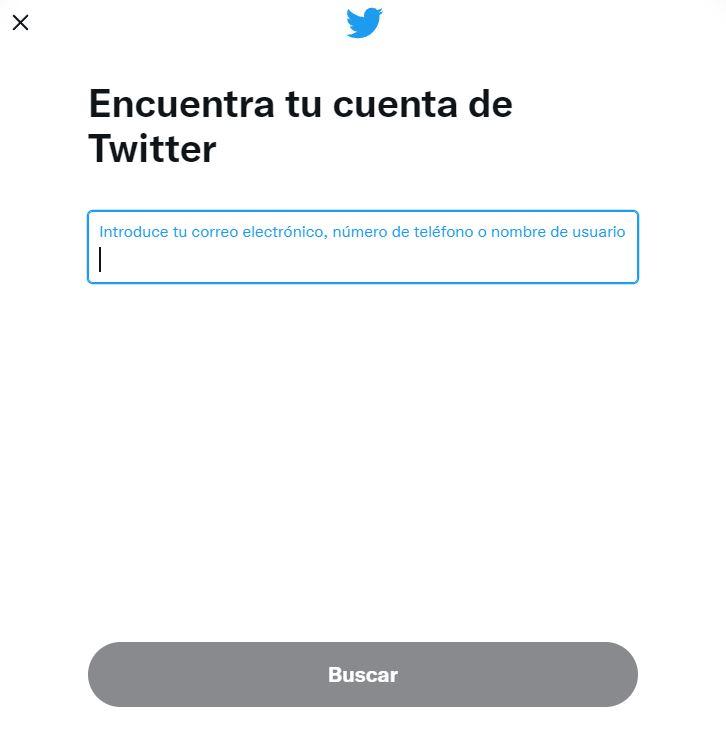
- Innerhalb des Passwort vergessen? Seite, geben Sie Ihre ein Telefonnummer , E-Mail-Adresse, or Benutzername .
- Geben Sie dann Ihre Telefonnummer ein und klicken Sie auf Suchen. Daraufhin wird die folgende Meldung angezeigt: Senden Sie eine SMS mit einem Code an mein Telefon, der auf [XX] endet.
- Klicken Sie auf Weiter und Twitter sendet Ihnen eine Textnachricht mit einem Code, der 60 Minuten lang gültig ist.
- Geben Sie diesen Code in das Textfeld auf der Seite zum Zurücksetzen des Passworts ein und Klicken Sie auf Senden . Sie werden dann aufgefordert, ein neues Passwort zu wählen.
Two-Step Verification
Eine weitere Sicherheitsmaßnahme, die Sie für Ihr Konto anwenden können, ist die Verwendung der zweistufigen Verifizierung. Dies bedeutet, dass Sie nicht nur den Benutzernamen und das Passwort kennen müssen, um sich anzumelden, sondern auch einen zusätzlichen Schritt, normalerweise einen Code oder eine Bestätigung, die an das Mobiltelefon gesendet werden. Um es zu aktivieren, gehen Sie wie folgt vor:
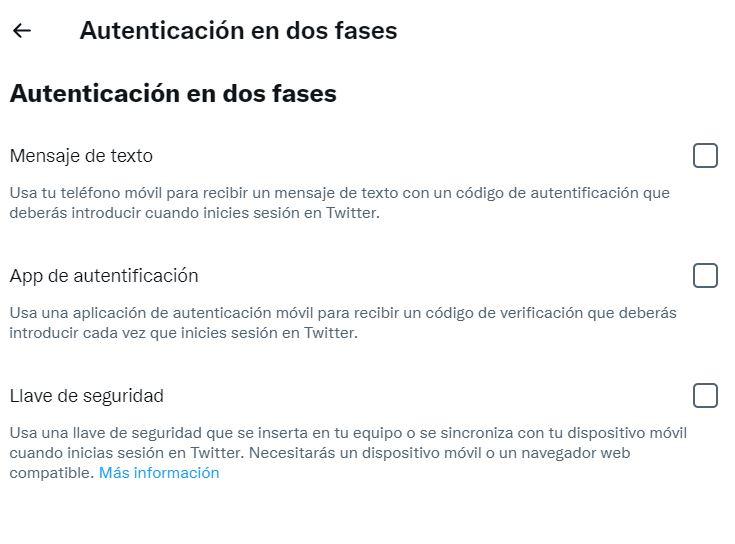
- Öffnen Sie die Twitter-Einstellungen und tippen Sie auf Zwei-Faktor Authentifizierung.
- Es öffnet sich ein Fenster, in dem Sie die drei Optionen zum Schutz Ihres Passworts sehen. Der grundlegende ist der SMS-Code , obwohl es nicht die sicherste Option ist. Sie müssen diesen jedoch aktivieren, bevor Sie die anderen verwenden können.
- Das Verfahren ist ganz einfach, da Sie nur Ihre Telefonnummer eingeben und diese durch Schreiben eines Codes bestätigen müssen, der per SMS ankommt.